Microsoft Teams farsímaforritið styður nú myndsímtöl

Microsoft Teams farsímaforritið styður nú myndsímtöl meðal annarra eiginleika sem eru tiltækir í forskoðunarútgáfu forritsins.
Þú gætir orðið pirraður þegar þú færð ruslpóst með tilkynningum um Teams-rásir sem tengjast þér ekki. Hér er hvernig á að slökkva á þeim.
Farðu í Microsoft Teams Settings. Þaðan viltu smella á örina niður við hliðina á rásum minnst og slökkva á henni. Þú ættir líka að gera það sama fyrir liðsnefndir líka.
Prófaðu Progressive Web App útgáfuna af Microsoft Teams og slökktu á tilkynningum þegar það biður þig um leyfi.
Einn af eiginleikum Microsoft Teams er hæfileikinn fyrir notendur að merkja heila rás. Þetta getur verið gagnlegt þegar þú vilt ná athygli allra meðlima rásarinnar, en ef þú ert einhver sem finnst gaman að einbeita þér að vinnunni þinni, gætirðu orðið pirraður þegar þú færð ruslpóst með tilkynningum um Teams rásina sem eru ekki tengt þér. Stephanie Stimac, starfsmaður Microsoft, lýsti nýlega yfir gremju sinni yfir þessu og í dag munum við lýsa því hvernig þú getur slökkt á því svo þú getir stöðvað sársaukann.
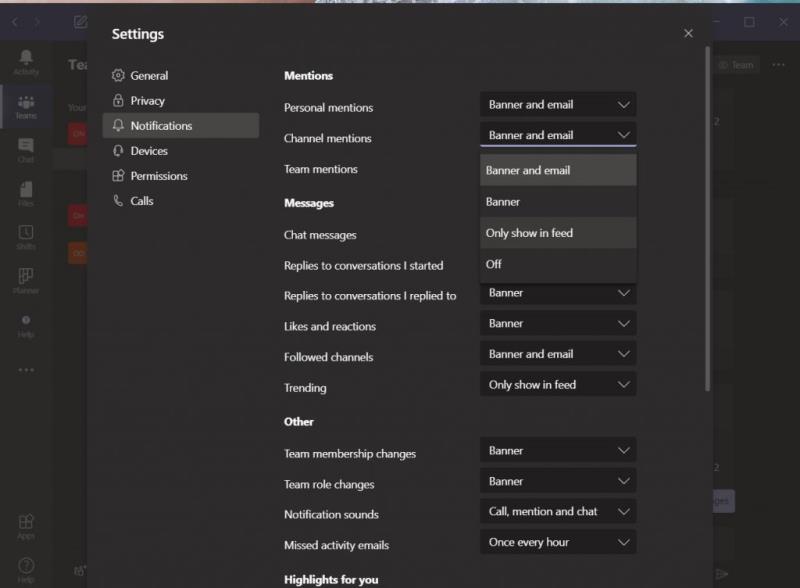
Eins og við lýstum áður geturðu farið í tilkynningastillingarnar í Microsoft Teams til að stjórna ummælum á rásinni. Til að komast þangað skaltu smella eða smella á prófílmyndina þína efst í hægra horninu á skjánum. Eftir það, smelltu eða pikkaðu á Stillingar. Næst skaltu fara í tilkynningar. Þaðan viltu smella á örina niður við hliðina á rásum minnst og slökkva á henni. Þú ættir líka að gera það sama fyrir liðsnefndir líka. Þetta mun slökkva á tilkynningunni, en ef þú vilt geturðu stillt hana þannig að hún birtist aðeins í straumi, svo þú færð ekki tilkynningu um flísar eða borða, heldur þögla tilkynningu í Teams virknistraumnum þínum.
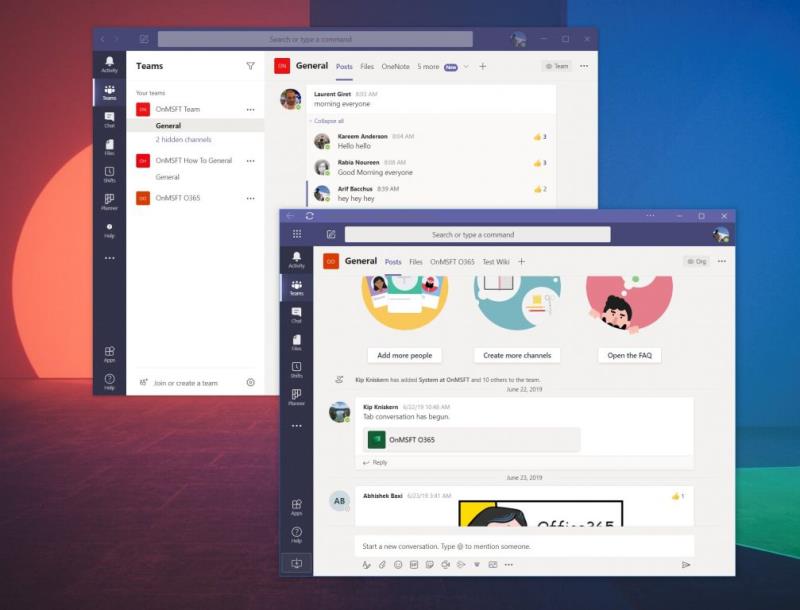
Eins og Chris Randall benti á á Twitter gætu stundum tilkynningarstýringar í Microsoft Teams alls ekki virkað. Eða, eins og Lyle Dodge benti á , gæti fólk merkt rásina sem það er að senda á, svo þú gætir endað með að fá tilkynningamerki fyrir þá rás.
Þó að við höfum ekki upplifað það ennþá (og getum því ekki staðfest þessar tvær upplifanir) gerum við ráð fyrir að jafnvel þótt þú breytir stillingunum þínum gætirðu samt endað með því að fá tilkynningu. Ef þetta er raunin, þá gætirðu viljað nota Microsoft Teams Progressive Web appið til að forðast rásar- eða teymistilkynningar með öllu.
Rétt eins og við lýstum þegar við ræddum um að opna margar Teams rásir , þá geturðu gert þetta frekar auðveldlega. Til að byrja þarftu að skrá þig inn með Microsoft Teams reikningnum þínum á vefnum í gegnum vafra sem þú velur. Þetta virkar best í Chrome eða nýja Microsoft Edge. Þegar þú hefur skráð þig inn skaltu gæta þess að hafna fjólubláu tilkynningunni sem spyr um tilkynningar. Ef þú gerir það færðu engar tilkynningar í Microsoft Teams, sem er það sem við viljum.
Í Microsoft Edge geturðu búið til Progressive Web App með því að smella á . . . hnappinn efst í hægra horninu á skjánum. Eftir það, smelltu þar sem stendur Apps. Þú munt þá sjá Teams lógóið og þú vilt smella á Setja upp þessa síðu sem app. Þetta mun síðan birtast Teams í eigin glugga, með fjólublári titilstiku, og upplifun svipað og innfædda skrifborðsforritið.
Fyrir Google Chrome, smelltu á punktana sem snúa niður efst í hægra horninu á skjánum. Eftir það skaltu smella á Fleiri verkfæri og síðan Búa til flýtileið. Vertu viss um að smella á Opna sem glugga gátreitinn og smelltu síðan á Búa til. Þú færð síðan Teams Progressive Web App.
Teams Progressive vefforritið mun líta út og líða alveg eins og innfædda skrifborðsforritið. Það er ekki mikill munur á þeim. Hins vegar, þar sem tilkynningar í Progressive Web App eru meðhöndlaðar í gegnum vafrann, ef þú hafnar upphafsvalkostinum sem biður um þær, muntu hafa hreina upplifun, þar sem allar tilkynningar þínar birtast bara í Activity, án nokkurra hljóða eða viðvarana .
Tilkynningar um að stjórna rásum og liðum er aðeins einn af mörgum eiginleikum sem þú getur lagfært. Undanfarna mánuði höfum við fjallað mikið um Teams. Við ræddum hvernig þú gætir notað Power Apps , hvernig á að búa til sérsniðna myndbands-, hátalara- og hljóðuppsetningu og skoðuðum jafnvel nokkrar stillingar sem þú gætir viljað breyta . Our Liðin miðstöð hefur þú þakinn, svo vertu viss um að stöðva það út.
Microsoft Teams farsímaforritið styður nú myndsímtöl meðal annarra eiginleika sem eru tiltækir í forskoðunarútgáfu forritsins.
Microsoft Lists er Microsoft 365 app sem hjálpar þér að fylgjast með upplýsingum og skipuleggja vinnu þína. Þú getur líka notað það í Teams og Sharepoint. Læra meira.
Hér er sýn á hvernig þú getur verið afkastamikill með Microsoft To do á Windows 10
Hér eru nokkur algeng orðavandamál og hvernig þú getur lagað þau
Gleymdirðu að vista Excel minnisbókina þína? Hér er sýn á hvernig þú getur endurheimt það.
Svona geturðu notað To Do í Outlook með Microsoft 365 til að fá framleiðni þína.
Hér er yfirlit yfir nokkur af algengustu OneDrive vandamálunum og hvernig þú getur lagað þau
Hefurðu einhvern tíma heyrt um Microsoft Yammer? Það er samfélagsnetverkfæri til að hjálpa þér að tengjast og eiga samskipti við fólk í fyrirtækinu þínu, og í dag, vel að vera með það í höndunum.
Kom fyrirtækið þitt bara inn í Microsoft 365? Hérna er litið á nokkrar stillingar sem þú ættir að stilla til að sérsníða Microsoft 365 netupplifunina til að gera hana að þínum eigin.
Hér eru nokkrir af algengustu Microsoft Excel forrita villukóðunum og hvernig þú getur lagað þá.
Svona geturðu stjórnað fundum þínum í Outlook
Ef þú ert að nota Windows 10 og ert að leita að ókeypis leiðum til að taka upp skjáinn þinn, þá eru valkostir í boði. Það eru þrjár ókeypis leiðir til að taka upp skjáinn þinn
Hér má sjá nokkrar algengar villur í Excel formúlu og hvernig þú getur lagað þær
Microsofts Bing gerir nú meira en bara að leita á vefnum. Það getur einnig birt niðurstöður innan fyrirtækisins þíns, þar á meðal skrár, tengiliði og
Er pósthólfið þitt rugl í Outlook? Prófaðu að setja upp reglur. Í nýjustu Microsoft 365 handbókinni okkar, útskýrðu vel hvernig þú getur notað reglur til að færa, flagga og svara tölvupóstskeytum sjálfkrafa.
Eyðir meiri tíma í tölvupósti þessa dagana? Hérna er yfirlit yfir nokkrar af bestu starfsvenjum okkar fyrir Microsoft Outlook á Windows 10.
Svona geturðu innleyst kóða fyrir Microsoft 365 eða Office 365 áskriftina þína
Þegar þú bætir skrá við skráarhluta Microsoft Teams þíns verður henni breytt af öllum í Microsoft Teams, ekki bara þeim sem skapar skrána. Það eru
Keyptistu bara Surface Duo? Ef þú gerðir það, þá er hér að skoða nokkrar af uppáhalds ráðunum okkar og brellum um hvernig þú getur fengið sem mest út úr Microsoft Teams á tvískjás Android tækinu.
Finnst þér þú vera svikinn eða heldurðu að þú sért ekki að gera mikið í Microsoft Teams? Svona geturðu verið afkastamikill í Teams og hjálpað til við að halda einbeitingu þinni.
Þó að sjónvarp muni líklega virka vel án nettengingar ef þú ert með kapaláskrift, eru bandarískir notendur farnir að skipta yfir í nettengingu
Eins og í hinum raunverulega heimi mun sköpunarverkið þitt í Sims 4 á endanum eldast og deyja. Simsar eldast náttúrulega í gegnum sjö lífsstig: Barn, Smábarn, Barn, Unglingur,
Obsidian er með margar viðbætur sem gera þér kleift að forsníða glósurnar þínar og nota línurit og myndir til að gera þær þýðingarmeiri. Þó að sniðmöguleikar séu takmarkaðir,
„Baldur's Gate 3“ (BG3) er grípandi hlutverkaleikur (RPG) innblásinn af Dungeons and Dragons. Þetta er umfangsmikill leikur sem felur í sér óteljandi hliðarverkefni
Með útgáfu Legend of Zelda: Tears of the Kingdom geta aðdáendur komist inn í anda leiksins með besta HD veggfóðurinu. Meðan þú gætir notað
https://www.youtube.com/watch?v=LKqi1dlG8IM Margir spyrja, hvað heitir þetta lag? Spurningin hefur verið til síðan tónlist hófst. Þú heyrir eitthvað sem þú
Hisense sjónvörp hafa verið að ná vinsældum sem ágætis fjárhagsáætlun fyrir frábær myndgæði og nútíma snjalleiginleika. En það er líka falið
Ef þú notar Viber reglulega gætirðu viljað athuga hvort einhverjum hafi líkað við skilaboð. Kannski skrifaðir þú eitthvað til að fá vin þinn til að hlæja, eða vilt bara
Ef þú átt Apple tæki hefurðu eflaust fengið óumbeðin skilaboð. Þetta gæti hafa verið frá fólki sem þú þekkir sem þú vilt ekki að sendi þér
TikTok hefur vald til að skjóta fyrirtækinu þínu eða feril og taka þig frá núlli í hetju á skömmum tíma, sem er ótrúlegt. Áður fyrr þurftu menn að hoppa




























